No se puede activar o desactivar la protección en tiempo real en Windows 11
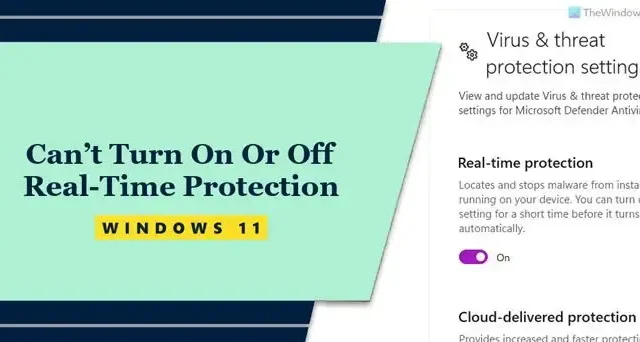
En ocasiones, es posible que no siempre puedas activar o desactivar la protección en tiempo real en Windows Defender en Windows 11. Puede haber muchas razones para este error, por lo que hemos consolidado algunas de las razones más comunes junto con las respectivas soluciones para solucionar problemas. el problema aquí.
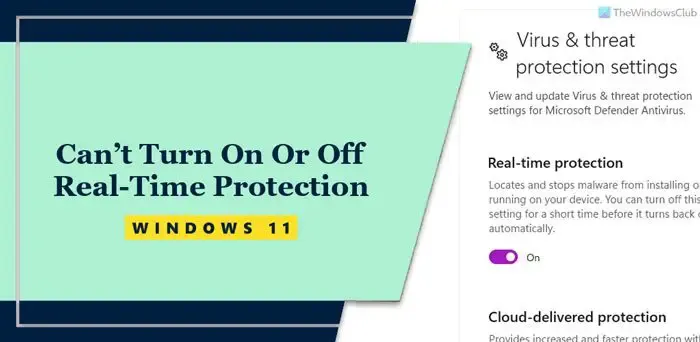
En caso de que no lo sepa, la protección en tiempo real es una parte integral de la seguridad de Windows, que protege su computadora de diversos malware, virus, etc., en tiempo real y elimina o pone en cuarentena automáticamente el malware que detecta. Es posible habilitarlo o deshabilitarlo desde el panel Protección contra virus y amenazas en Seguridad de Windows. Sin embargo, es posible que en ocasiones no pueda activar o desactivar la protección en tiempo real.
No se puede activar o desactivar la protección en tiempo real en Windows 11
Si no puede activar o desactivar la protección en tiempo real en Windows Defender en Windows 11, siga estas soluciones:
- Deshabilite el software de seguridad de terceros
- Verificar la configuración de la política de grupo
- Verificar el valor del Registro
- Usar el Comprobador de archivos del sistema
- Usar Terminal para activar o desactivar la protección
- Restablezca Windows Defender a la configuración predeterminada.
Para obtener más información sobre estas soluciones, continúe leyendo.
1]Desactive el software de seguridad de terceros
El software de seguridad integrado no funciona de forma nativa cuando ha instalado y habilitado un antivirus de terceros. Algunos antivirus de terceros permiten a los usuarios habilitar o deshabilitar ciertas funciones de seguridad de Windows. Si ese es el caso, debes desactivar temporalmente el antivirus de terceros para comprobar si resuelve el problema o no.
2]Verifique la configuración de la política de grupo
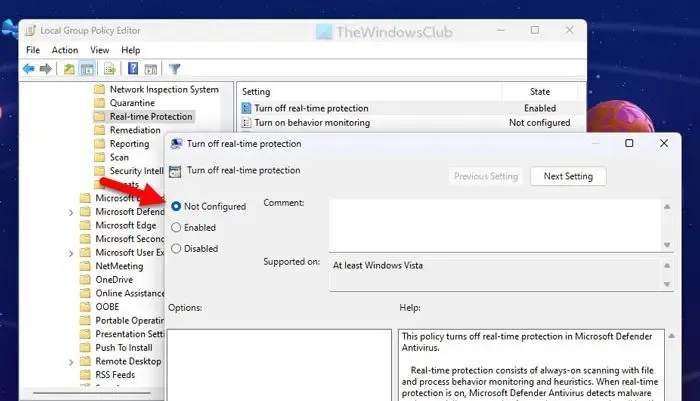
La protección en tiempo real se puede habilitar o deshabilitar a través del Editor de políticas de grupo local. Si lo usó anteriormente para activarlo o desactivarlo, debe revertir ese cambio para tener la opción de hacer lo mismo a través de Seguridad de Windows. Para verificar la configuración de la Política de grupo, siga estos pasos:
- Presione Win+R para abrir el mensaje Ejecutar.
- Escriba gpedit.msc y haga clic en el botón Aceptar .
- Navegue hasta esta ruta: Plantillas administrativas > Componentes de Windows > Antivirus de Microsoft Defender > Protección en tiempo real
- Busque la configuración Desactivar protección en tiempo real .
- Si el Estado está configurado como Habilitado o Deshabilitado , haga doble clic en él.
- Elija la opción No configurado .
- Haga clic en el botón Aceptar .
Finalmente, reinicie su computadora.
3]Verifique el valor del Registro
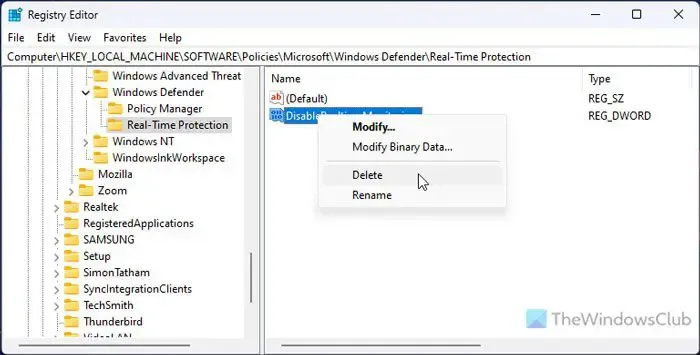
Al igual que GPEDIT, también es posible habilitar o deshabilitar esta configuración utilizando el Editor del Registro. Dicho esto, es necesario modificar el valor del Registro o modificarlo de tal manera que le permita tener la opción predeterminada en Seguridad de Windows para activar o desactivar la protección en tiempo real. Por lo tanto, siga estos pasos para verificar el valor del Registro:
Abra el Editor del Registro en su computadora.
Navegue a esta ruta:
HKEY_LOCAL_MACHINE\SOFTWARE\Policies\Microsoft\Windows Defender\Real-Time Protection
Haga clic derecho en el valor REG_DWORD de DisableRealtimeMonitoring .
Seleccione la opción Eliminar .
Haga clic en el botón Sí .
Reinicia tu computadora.
Sin embargo, si no puede encontrar la ruta, implica que no ha cambiado nada usando el Editor del Registro. En ese caso, no necesitas hacer nada más.
4]Utilice el Comprobador de archivos del sistema
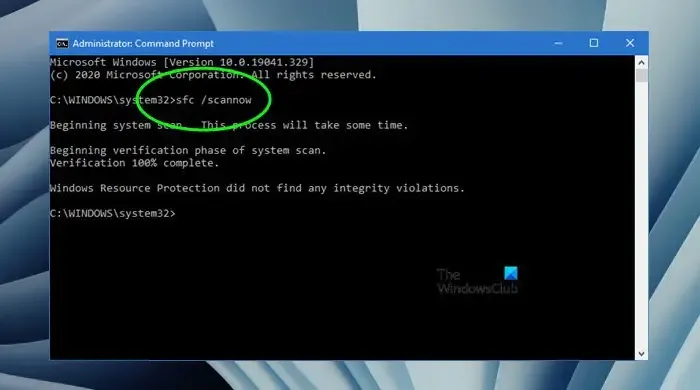
Si este problema se produce debido a un archivo de sistema dañado, es posible resolverlo ejecutando el Comprobador de archivos del sistema o realizando un análisis SFC.
5]Use Terminal para activar o desactivar la protección
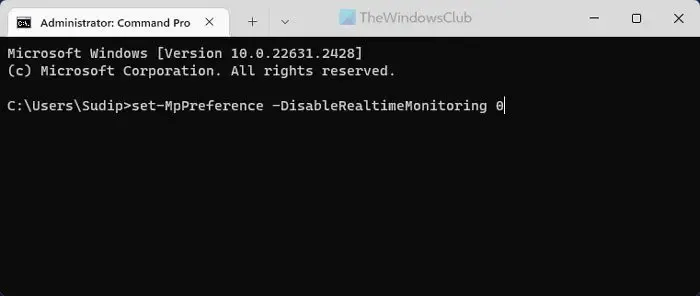
Probablemente sea la última opción que puedas utilizar si necesitas habilitarla o deshabilitarla rápidamente. Como sobrescribe todas las configuraciones existentes, puede usar la Terminal para realizar el trabajo en un momento.
Para comenzar, primero abra la Terminal de Windows como administrador .
Para activar la protección en tiempo real, ingrese este comando:
set-MpPreference -DisableRealtimeMonitoring 0
Para desactivar la protección en tiempo real, ingrese este comando:
set-MpPreference -DisableRealtimeMonitoring 1
Espero que esto funcione para ti.
6]Restablecer Windows Defender a la configuración predeterminada
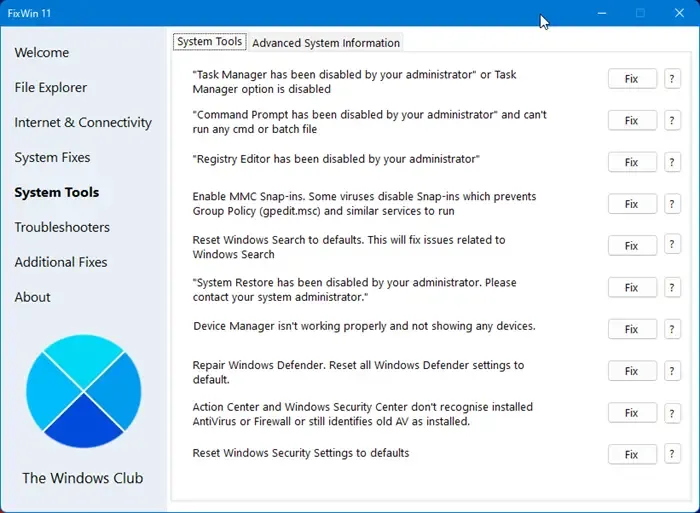
Puede utilizar nuestro software gratuito FixWin para restablecer Windows Defender a la configuración predeterminada. Vea si esto ayuda.
Eso es todo.
¿Por qué no puedo desactivar la protección en tiempo real en Windows 11?
La razón más común por la que no puede desactivar o activar la protección en tiempo real en Windows 11 es porque ya tiene un antivirus de terceros instalado en su computadora. Si ese no es el motivo, es posible que desee verificar la configuración del Editor de políticas de grupo local que puede forzar la habilitación/deshabilitación de la protección en tiempo real. Por otro lado, también se puede hacer lo mismo con el valor del Registro.
¿Cómo fuerzo el apagado de la protección en tiempo real en Windows 11?
Para forzar el cierre de la protección en tiempo real en Windows 11, debe utilizar el Editor de políticas de grupo local. Ábrelo y navega hasta Protección en tiempo real en Configuración del equipo. Haga doble clic en Desactivar la protección en tiempo real y seleccione la opción Habilitado. Haga clic en el botón Aceptar y reinicie su computadora.



Deja una respuesta